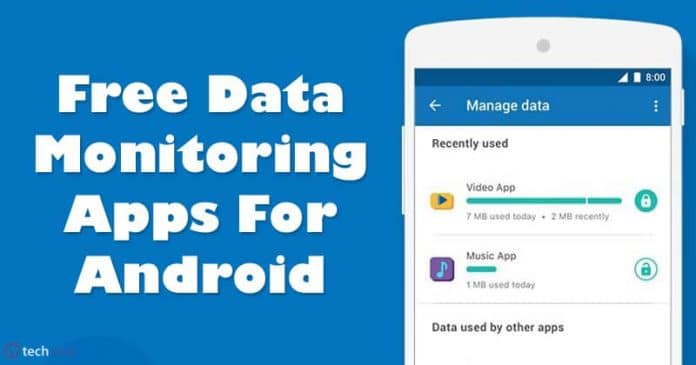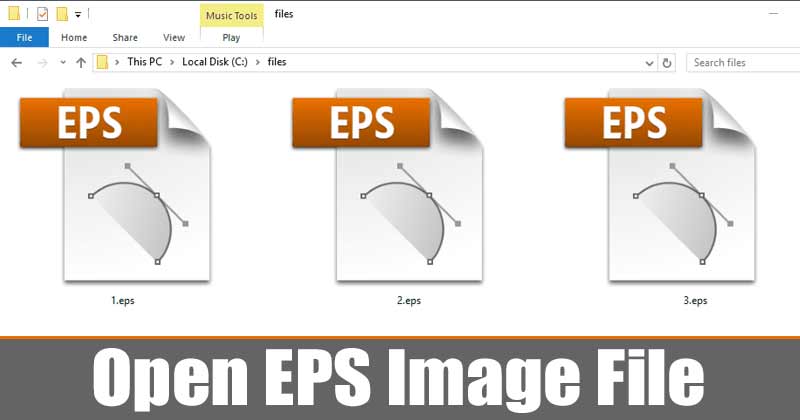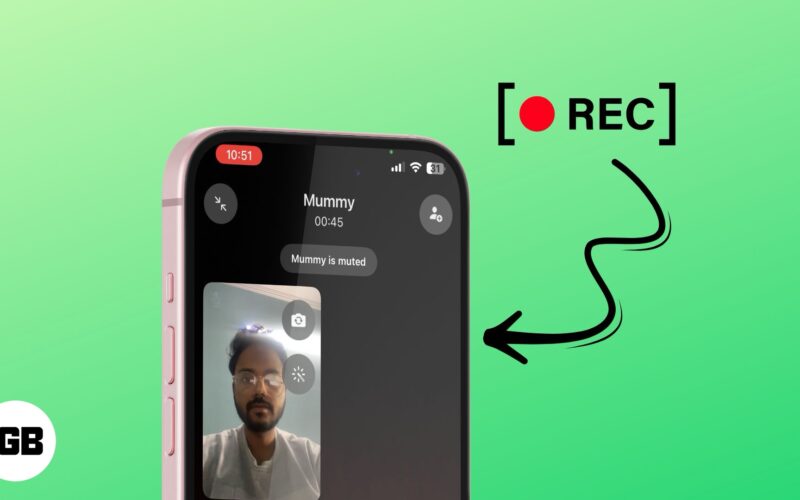
Az iPhone hívásrögzítési funkciója nagyszerű lehetőség a fontos beszélgetések későbbi tárolására. De ha leginkább a WhatsApp alkalmazást részesíti előnyben iPhone-ján hívásokhoz, akkor nincs közvetlen módszere a rögzítésükre és tárolásukra. Szerencsére van néhány megkerülő megoldás, amellyel fontos WhatsApp-hívásokat rögzíthet iPhone-ján. Olvasson tovább, hogy többet megtudjon róluk.
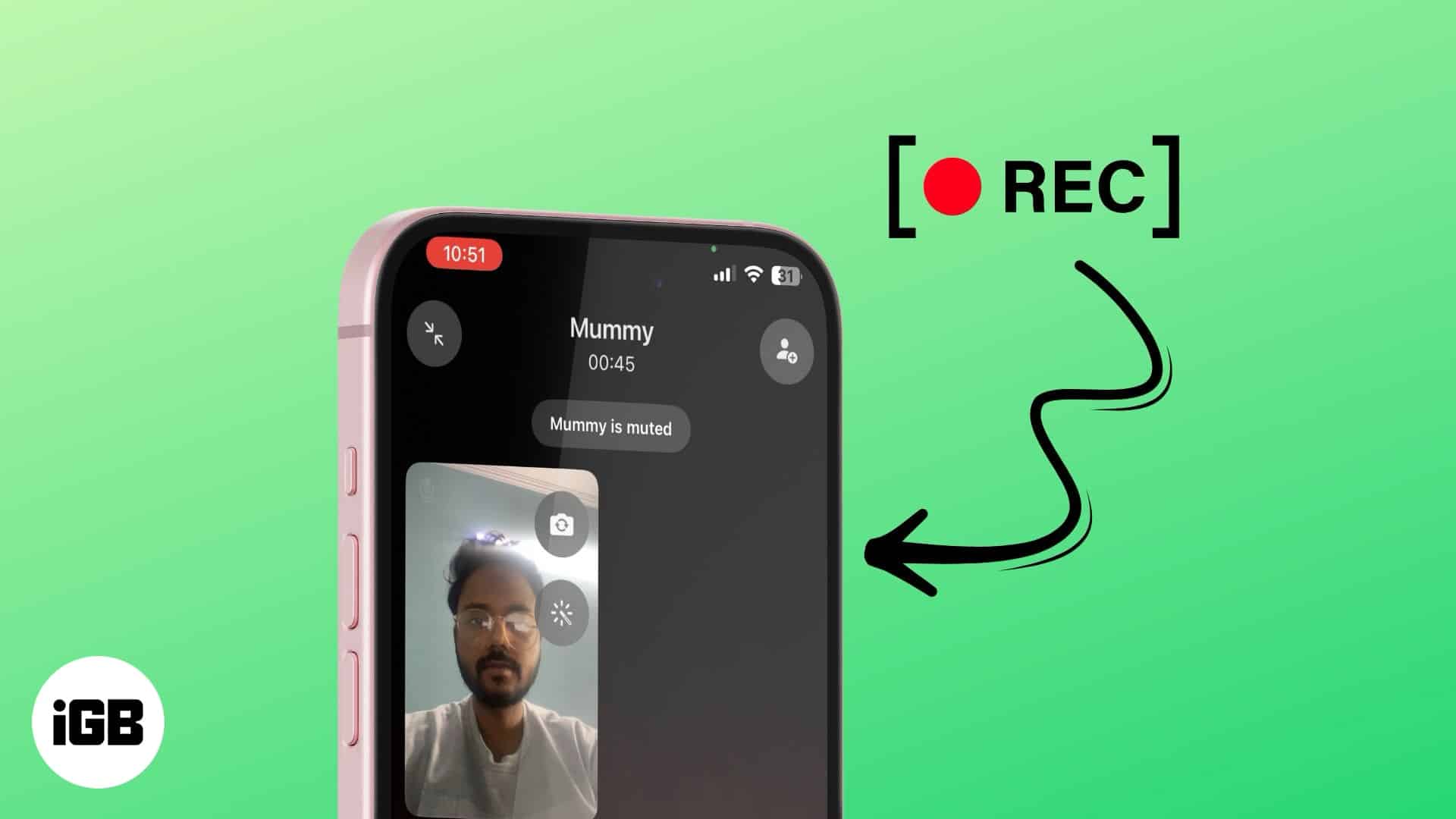
Tartalomjegyzék
Natív módon rögzítheti a WhatsApp-hívásokat iPhone-on?
Az Apple nagyon különös figyelmet fordított a felhasználói adatvédelemre, és még a rendszeralkalmazásaival kapcsolatban is szigorúan lépett fel a mikrofon-hozzáférést illetően. Az iPhone felhasználók csak az iOS 18.1 frissítése után kapták meg a hívásrögzítési funkciót és a felvételek Apple Intelligence segítségével történő átírását.
Ennek ellenére, ha harmadik féltől származó alkalmazásokról van szó, mint például a WhatsApp iPhone-on, az Apple ezt nem teszi lehetővé, és a WhatsApp sem kínál beépített hívásrögzítőt a hívások iPhone-on történő rögzítéséhez.
Legális a WhatsApp-hívások rögzítése?
A szerint Az indiai alkotmány 21. cikkea telefonhívások engedély nélküli rögzítése sérti a magánszemély személyiségi jogait. Ezért ideális esetben engedélyt kell kérnie, és csak ezután folytathatja az emberekkel folytatott beszélgetések rögzítését.
WhatsApp-hívások rögzítése iPhone-on
A WhatsApp-hívásokat közvetlenül iPhone-ján vagy Mac-én rögzítheti. Nézzük meg részletesen az egyes módszereket.
1. Rögzítsen egy WhatsApp-hívást az iPhone képernyőrögzítőjével
Az iPhone natív képernyőrögzítője a legjobb módja a WhatsApp-hívások rögzítésének. Így néz ki a folyamat:
- Nyissa meg a WhatsApp alkalmazást iPhone-ján, és indítson hang- vagy videohívást.
- Húzza lefelé az ujját a jobb felső sarokból a Vezérlőközpont megjelenítéséhez, és érintse meg a képernyőrögzítő ikont. A felvétel 3 másodperces visszaszámlálás után kezdődik.
- A felvétel leállításához érintse meg a képernyő tetején lévő piros kört, és nyomja meg a leállítás ikont.
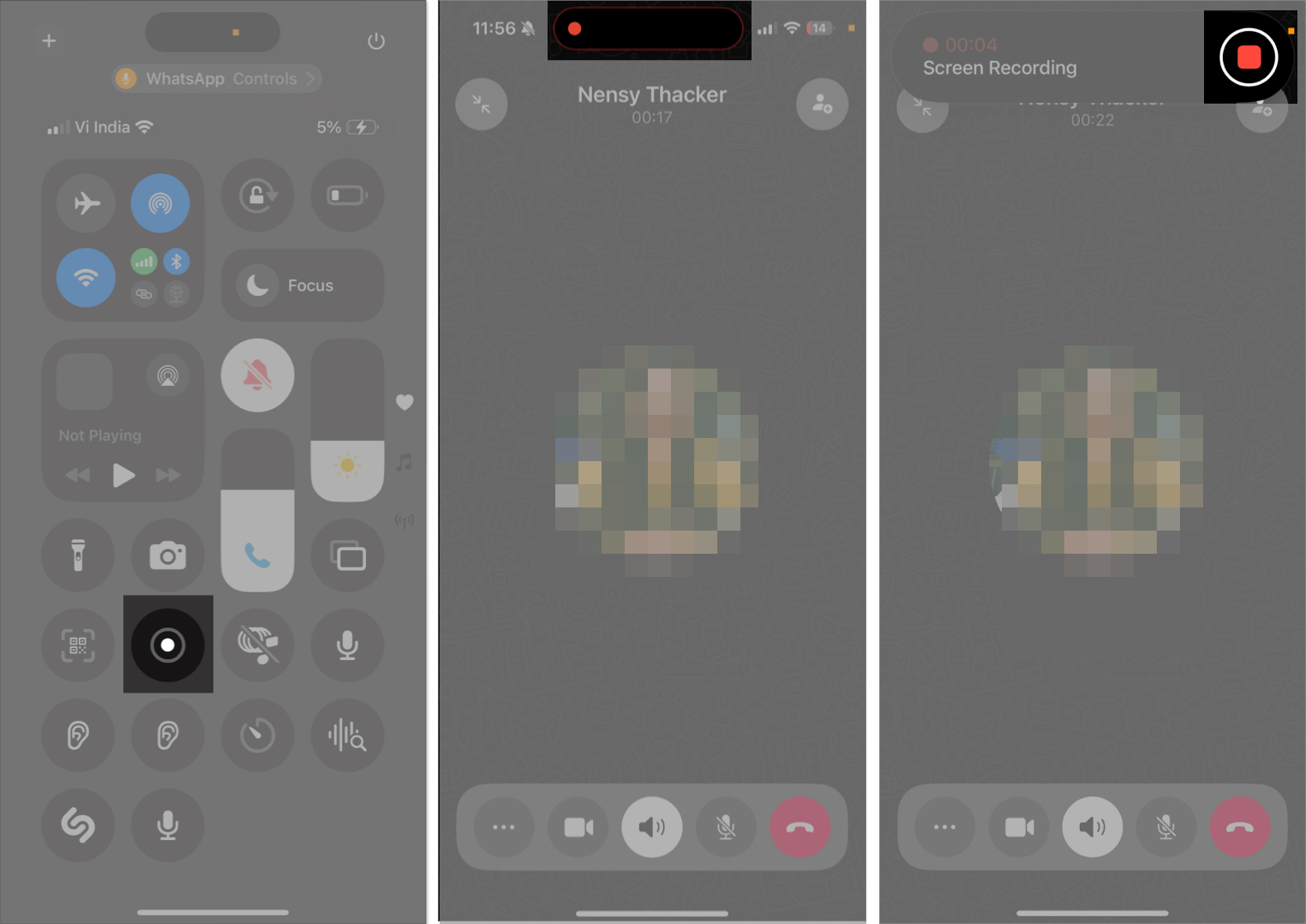
A hívásfelvételt a rendszer a Fotók alkalmazásba menti. Megnyithatja az alkalmazást, és lejátszhatja ugyanezt iPhone-ján.
2. Rögzítse a WhatsApp-hívásokat Mac számítógépen
Ha Mac számítógépe van, használhatja WhatsApp-hívások rögzítésére iPhone-ján. Tudom, hogy kicsit furcsán hangzik, de higgy nekem, varázslatosan működik! A következőket kell tennie:
- Csatlakoztassa iPhone-ját a Mac-hez USB-3,5 mm-es Lightning vagy USB-C-USB-C kábel segítségével. (Mindig ajánlatos MFi-tanúsítvánnyal rendelkező kábelt használni a Mac és az iPhone csatlakoztatásához.)
- Kattintson az Engedélyezés gombra a Mac képernyőjén megjelenő promptban, hogy engedélyezze a csatlakozást az iPhone-hoz.
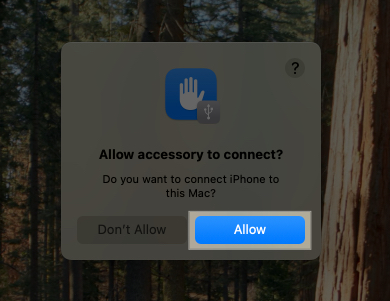
- Érintse meg a Trust This Computer (Bízz ebben a számítógépben) elemet iPhone-ján, ha először csatlakoztatja a Mac számítógéphez.
- Nyissa meg a QuickTime Playert a Mac számítógépen. Kattintson a Fájl elemre a menüsorban, és válassza az Új hangfelvétel lehetőséget. Vagy a Control billentyűt lenyomva tartva kattintson az ikonjára a Dockban, és válassza az Új hangfelvétel lehetőséget.
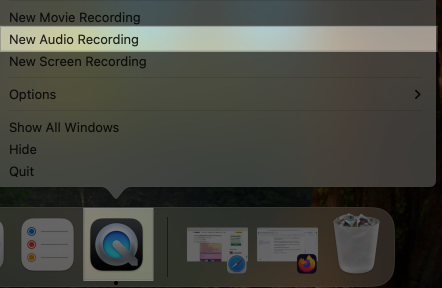
- Kattintson a felvétel ikon melletti legördülő nyílra, és válassza ki iPhone-ja mikrofonját. Ugyanerről értesítést fog kapni, mint egy indítóképernyő az iPhone-ján.
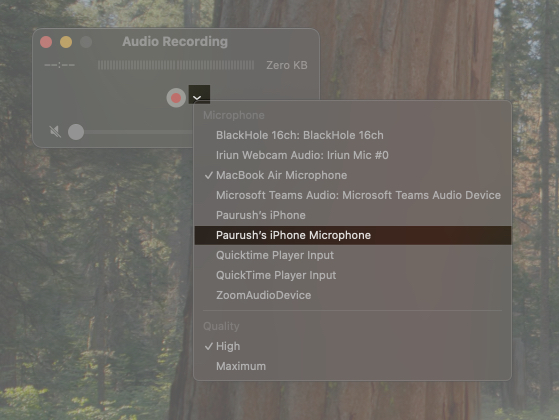
- A felvétel elindításához kattintson a felvétel ikonra.
- Menjen vissza a kezdőképernyőre, nyissa meg a WhatsApp-ot, és indítson hívást iPhone-ján.
- A hívás megkezdése után megkezdődik a rögzítés. Ha nem, engedélyezze a hangszóró módot a WhatsApp-híváshoz.
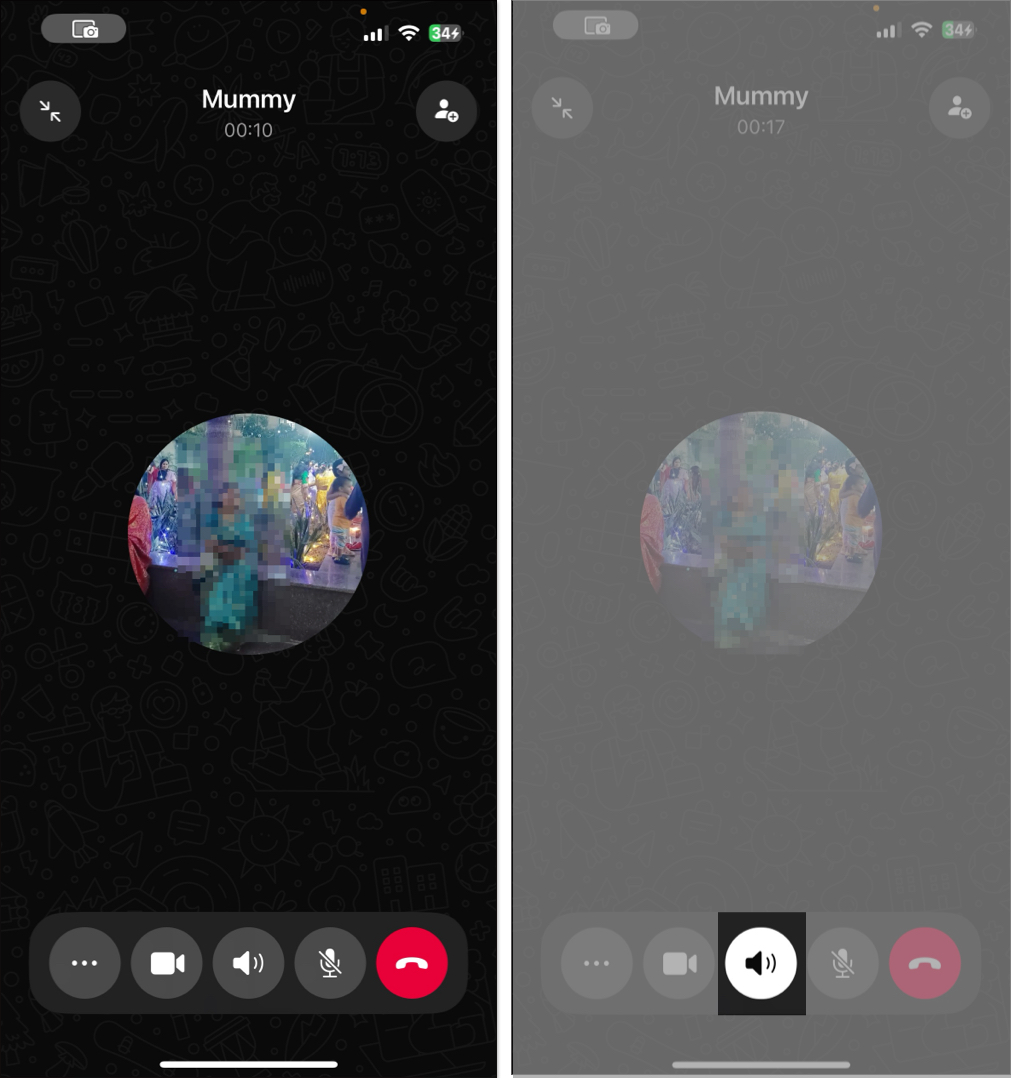
- Ha befejezte a beszélgetést, állítsa le a felvételt a QuickTime Player alkalmazásban, és mentse el a Mac számítógépére.
- Koppintson a Leválasztás elemre iPhone-ján, és húzza ki a Mac számítógépből.
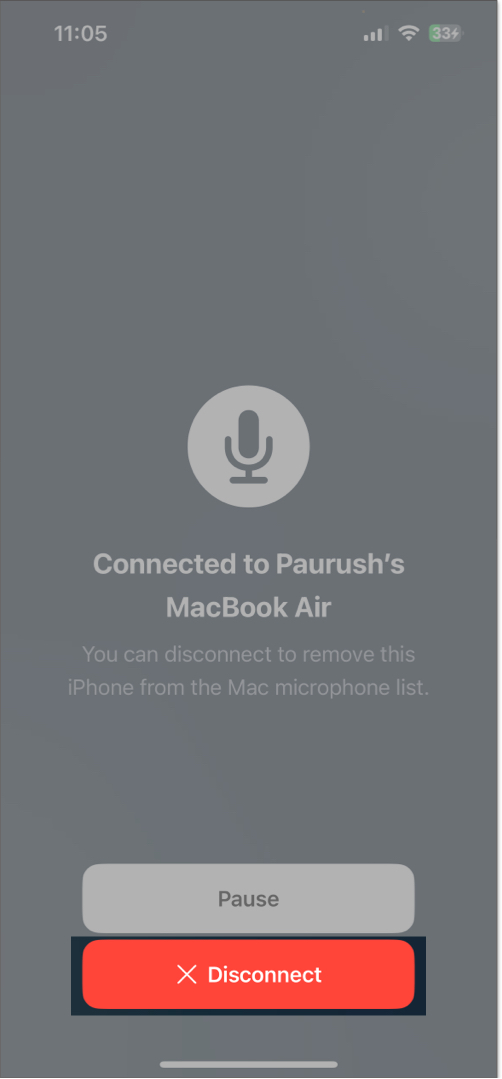
3. Rögzítse a WhatsApp-hívásokat egy másik eszközzel
Ha egy másik eszköz, például Android telefon vagy iPhone is a rendelkezésére áll, azt is használhatja WhatsApp hívások rögzítésére. Egyszerűen indítson WhatsApp-hívást a fő eszközén, nyissa meg az eszközén található hangrögzítő alkalmazást – iPhone készülékeken ezt Hangjegyzeteknek hívják –, és kapcsolja be a felvételt.
Legyen iGeeksBlog Premium tag, és további jutalmakkal hirdetések nélkül érje el tartalmainkat.
Befejezés…
Ez néhány megbízható módszer a WhatsApp-hívások rögzítésére az iPhone-on. Használhatja a beépített képernyőrögzítőt iPhone-ján vagy a QuickTime Playert Mac-en, ízlése szerint. Ha van másik eszköze hangrögzítésre, azt is használhatja.
GYIK
Olyan alkalmazásokat telepíthet, mint pl Rögzítse! Képernyőrögzítő a WhatsApp-hívások rögzítéséhez az iPhone-on.
Lehetősége van híváslink létrehozására a WhatsApp-on, és későbbre ütemezheti azt iPhone-ján a Naptár alkalmazás segítségével.
Olvassa el még:
- WhatsApp adatok átvitele Androidról iPhone-ra
- Teljes WhatsApp tárhely? Hogyan lehet törölni iPhone-on
- Több fénykép küldése a WhatsApp for iPhone-on